Atalhos
Principais Pontos
- Spicetify é uma ferramenta de código aberto para customizar o Spotify, permitindo modificar o esquema de cores, instalar funcionalidades adicionais e remover elementos desnecessários do aplicativo para computador.
- O Spicetify possui uma loja integrada ao Spotify, simplificando a personalização da plataforma de streaming musical.
- Com o Spicetify, é possível customizar os temas do Spotify sem a necessidade de uma assinatura Premium.
Você sabia que o Spotify permite personalização? Com o Spicetify, é possível alterar a aparência do Spotify com temas e extensões, e também adicionar aplicativos para funcionalidades extras. O melhor é que o Spicetify simplifica todo o processo, permitindo até criar seus próprios temas personalizados.
O que é Spicetify?
Spicetify é uma ferramenta de customização open-source para o Spotify. Ela pode ser usada através da linha de comando ou diretamente pelo Spicetify Marketplace no próprio aplicativo do Spotify. Com Spicetify, você pode:
- Mudar o esquema de cores e a aparência da interface do Spotify.
- Instalar aplicativos personalizados dentro do Spotify.
- Adicionar extensões personalizadas ao Spotify.
- Remover elementos desnecessários do aplicativo para computador.
Inicialmente, o Spicetify era uma ferramenta exclusiva de linha de comando. No entanto, o Spicetify Marketplace agora está integrado ao aplicativo Spotify. Isso significa que, após a instalação inicial do Spicetify e outras customizações, você pode evitar usar a linha de comando.
O Spicetify Marketplace simplificou bastante a customização do Spotify. Ainda assim, você pode criar temas totalmente personalizados usando comandos e editando arquivos de configuração. Parece complicado, mas este guia facilitará a personalização do Spotify de acordo com suas preferências.
Um tema Spicetify é composto por dois arquivos de configuração. Um controla as cores, enquanto o outro ajusta o estilo e o layout do Spotify através de um arquivo CSS (Cascading Style Sheet). Se você já criou um site, provavelmente já utilizou um arquivo CSS, que é comumente usado para alterar a aparência de sites e outros documentos online.
Não é preciso ter Spotify Premium para usar temas personalizados com Spicetify. Vale a pena ter o Spotify Premium? Depende se você se importa com anúncios e se precisa de recursos extras.
Como Instalar o Spicetify
Para começar a usar o Spicetify, alguns passos são necessários. O Spicetify está disponível para Windows, macOS e Linux, mas as instruções a seguir são específicas para Windows. As instruções para macOS e Linux estão no Spicetify GitHub.
Antes de iniciar a customização, veja a aparência padrão do Spotify:
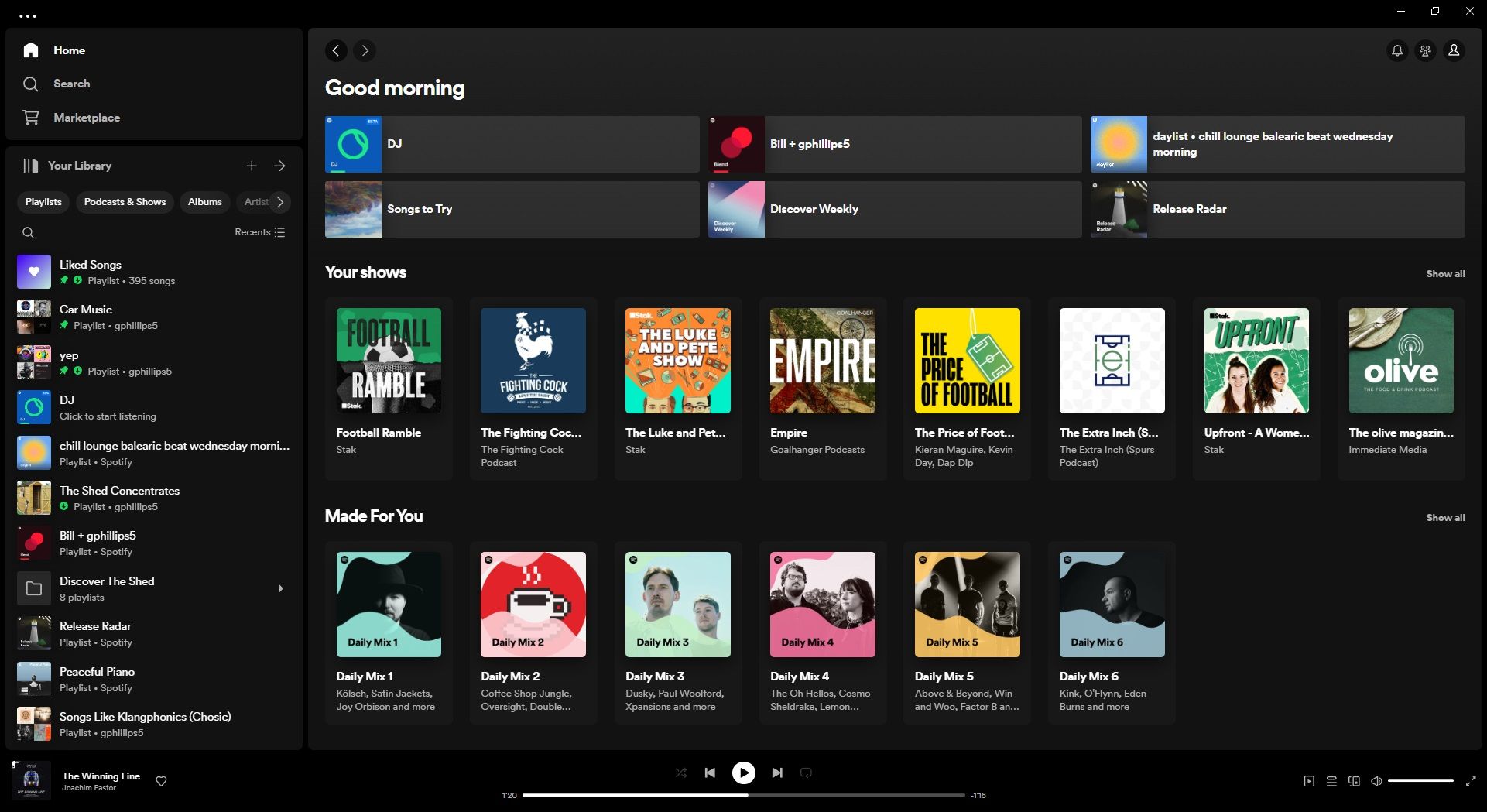
Vamos instalar o Spicetify no Windows. Primeiro, certifique-se de que o Spotify esteja fechado. Na barra de pesquisa do menu Iniciar, digite “powershell” e selecione “Executar como administrador”. Copie e cole o seguinte comando:
iwr -useb https:
Você verá um aviso. Pressione “N” e “Enter”. A instalação será iniciada.
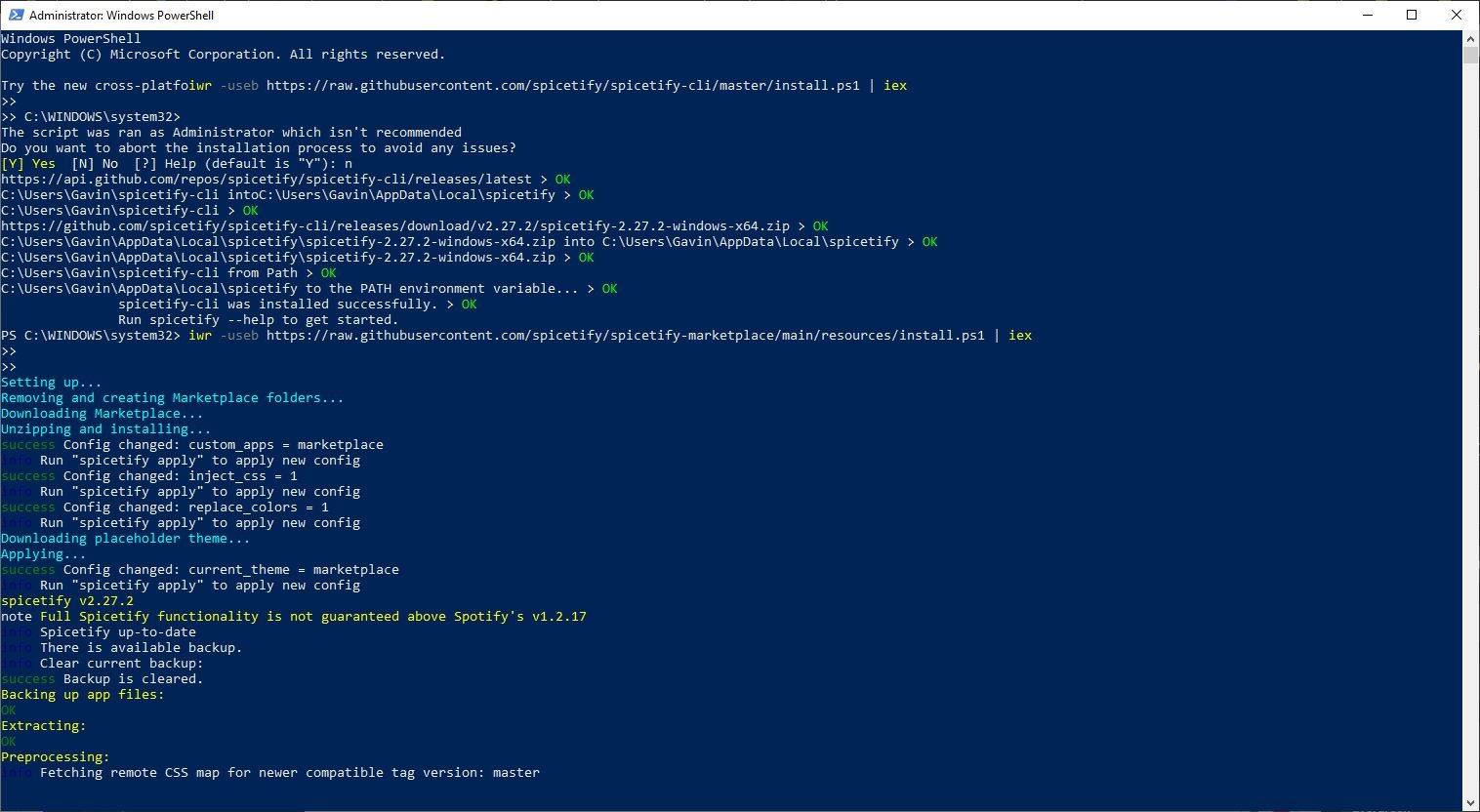
Em seguida, insira o seguinte comando para instalar o Spicetify Marketplace no Spotify, onde você poderá buscar e instalar temas, extensões e snippets. Se você deseja apenas mudar a aparência do Spotify, esta instalação é essencial.
iwr -useb https:
Após a instalação, use o comando “Spicetify -h” para ver a lista completa de comandos. Ou continue para o próximo passo e comece a customizar o Spotify.
Backup dos arquivos de configuração do Spicetify
Em versões mais antigas do Spicetify, era importante fazer um backup antes de qualquer edição. Mas, ao instalar o Spicetify Marketplace, um backup é feito automaticamente.
Se você não estiver usando o Spicetify Marketplace e quiser criar temas personalizados, faça um backup manual. No PowerShell, digite o seguinte comando:
spicetify backup apply enable-devtools
Agora você pode começar a personalizar o Spicetify, mas mantenha o PowerShell aberto.
Personalizando o Spotify com o Spicetify Marketplace
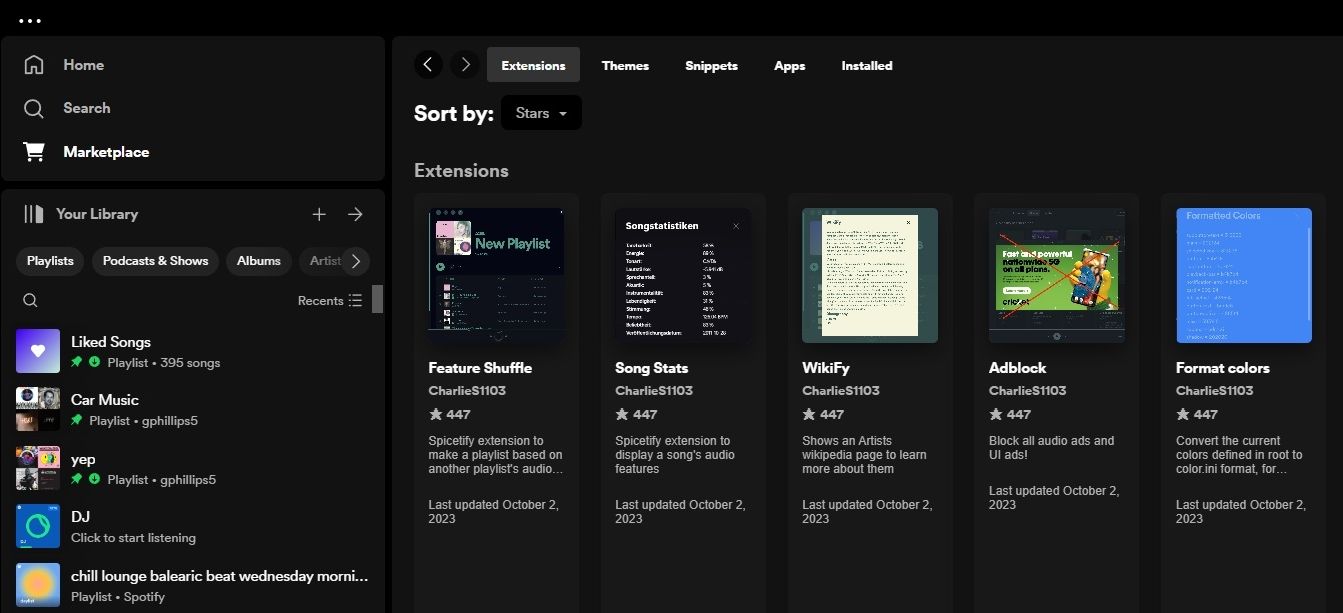
Há duas formas de personalizar o Spicetify: criando seu próprio esquema de cores ou usando um já existente. O método mais fácil é usar o Spicetify Marketplace, que oferece extensões, temas, snippets e aplicativos dentro do Spotify.
- Extensões adicionam funções ao Spotify, como novos modos aleatórios, estatísticas de playlists e visualização de letras.
- Temas mudam o estilo visual do Spotify.
- Snippets fazem pequenos ajustes no estilo e nas funções, como arredondar cantos de janelas ou ajustar a aparência das capas de álbuns.
- Aplicativos adicionam novas ferramentas e recursos.
Para a maioria dos casos, a personalização do Spotify envolverá extensões, temas e snippets. Mas você pode explorar os aplicativos também.
Para instalar um complemento do Spicetify Marketplace, abra a listagem e clique em “Instalar”. Pode ser necessário reiniciar o Spotify, mas a instalação leva poucos minutos. Para desinstalar, faça o mesmo processo, mas clique em “Desinstalar”.
Agora, vamos explorar as duas abas principais para customizar o Spotify: Extensões e Temas.
Extensões
Na aba “Extensões”, você encontrará diversas opções para expandir a funcionalidade do Spotify. A maioria visa solucionar lacunas nas ferramentas existentes.
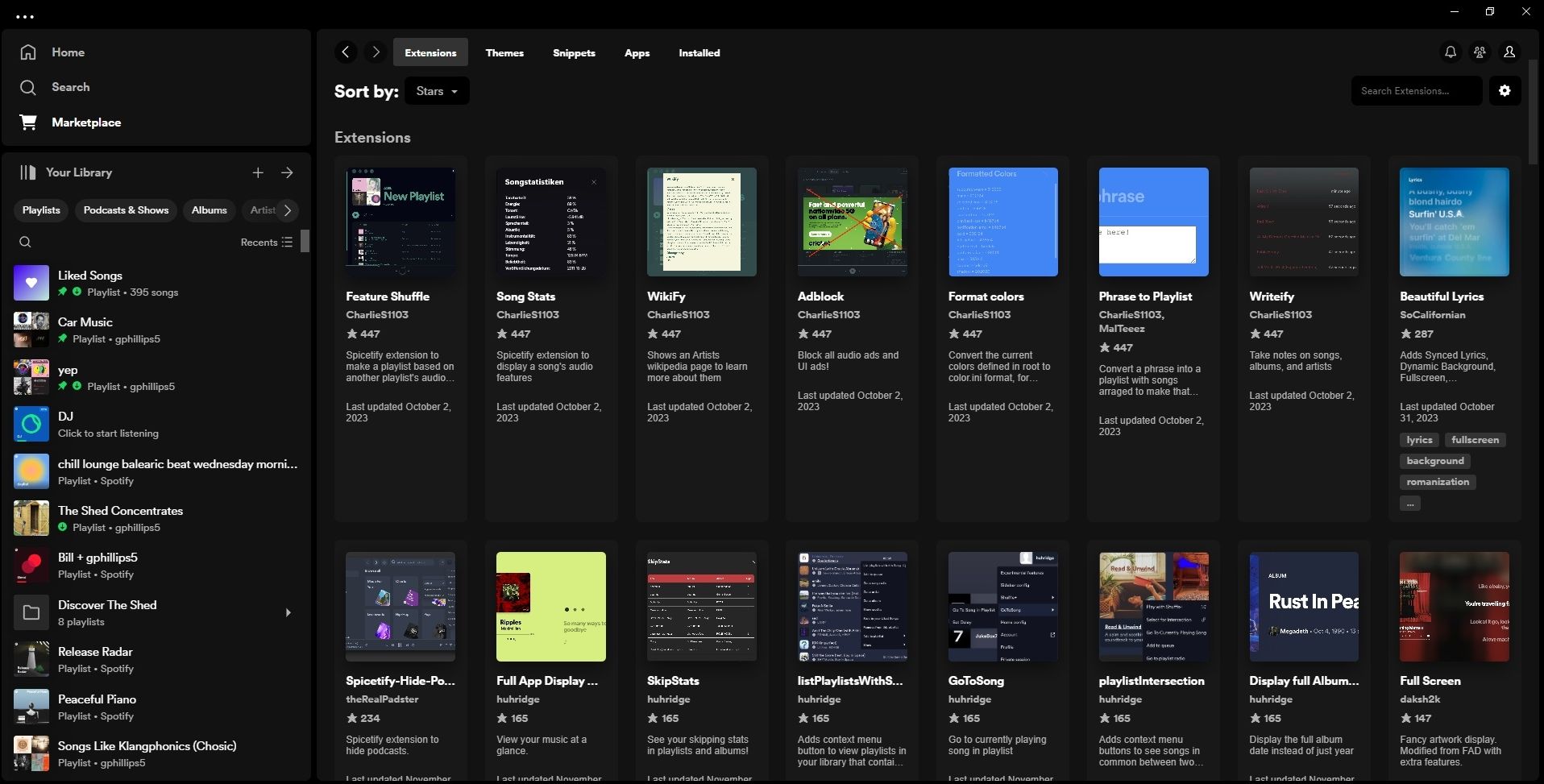
Por exemplo, a opção “Feature Shuffle” cria uma nova playlist baseada no “perfil de áudio” de outra playlist. Essa ideia parece boa – quando você ouve algo que gosta, clica no botão e cria uma nova playlist com aquele som. Mas, na prática, é um tanto aleatório.
Tentei gerar um “Feature Shuffle” da playlist “Hotline Pizza Business”, e o resultado foi a playlist “Pizza Hotline Feature Shuffle” – parecia bem aleatório. Também tentei um “Feature Shuffle” da minha playlist de concentração, que resultou em “Concentration Feature Shuffle”, também com resultados aleatórios.
Há muitas outras opções, mas a eficiência delas varia. A extensão WikiFy, que adiciona informações da Wikipedia sobre o artista, não funcionou para mim. Achei que poderia ter escolhido um artista obscuro, mas não funcionou com Jefferson Airplane, The Avalanches e outros grupos conhecidos.
Já a extensão Spicetify-Hide-Podcasts cumpre o que promete, removendo a seção de podcasts da página inicial do Spotify.
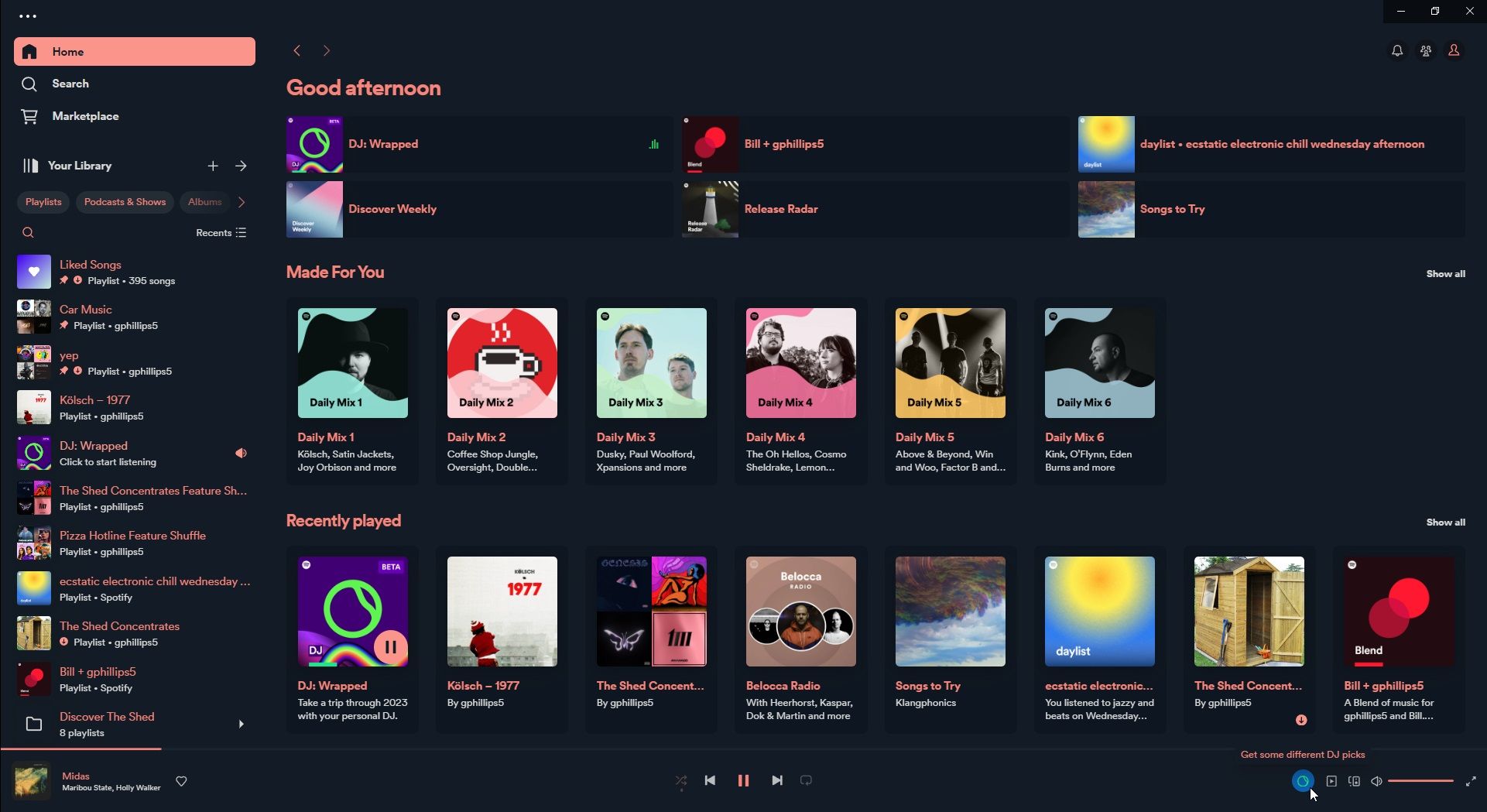
Temas
Mudar o tema do Spotify é o que muitos usuários buscam, querendo se livrar do visual cinza-preto padrão. A aba “Temas” oferece cerca de 30 temas para instalar, muitos com variações que podem ser escolhidas em um menu suspenso.
Por exemplo, o tema Sleek adiciona bordas arredondadas, muda a barra de informações inferior e usa o verde padrão. Mas o menu suspenso no canto superior direito oferece outras opções de cor, mantendo o mesmo estilo visual (a cor abaixo é Coral).
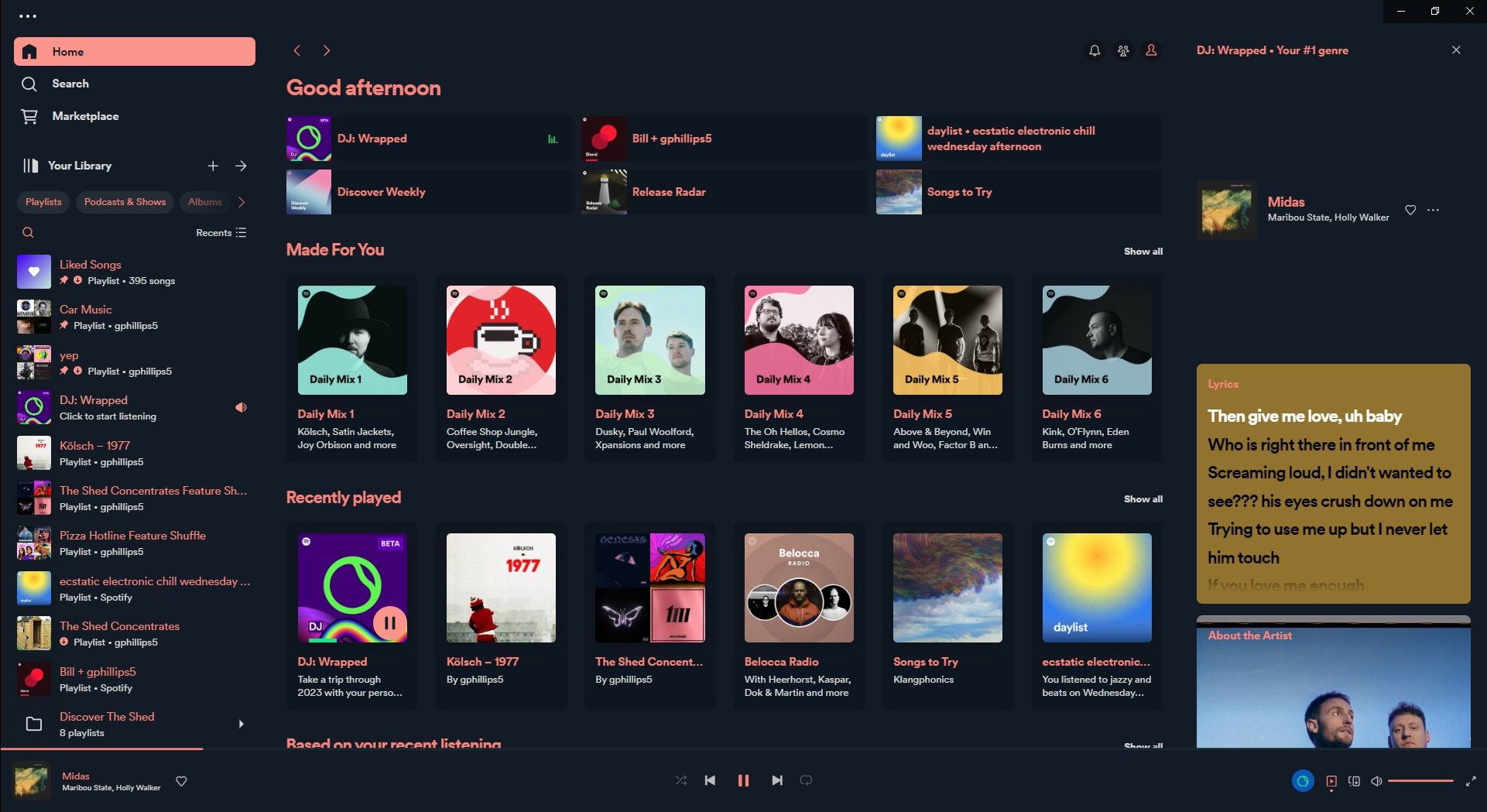
O tema Nord oferece diversas opções extras, permitindo mudar a fonte, a barra lateral, usar cores dinâmicas, visualização envolvente do player e muito mais, proporcionando uma personalização profunda.
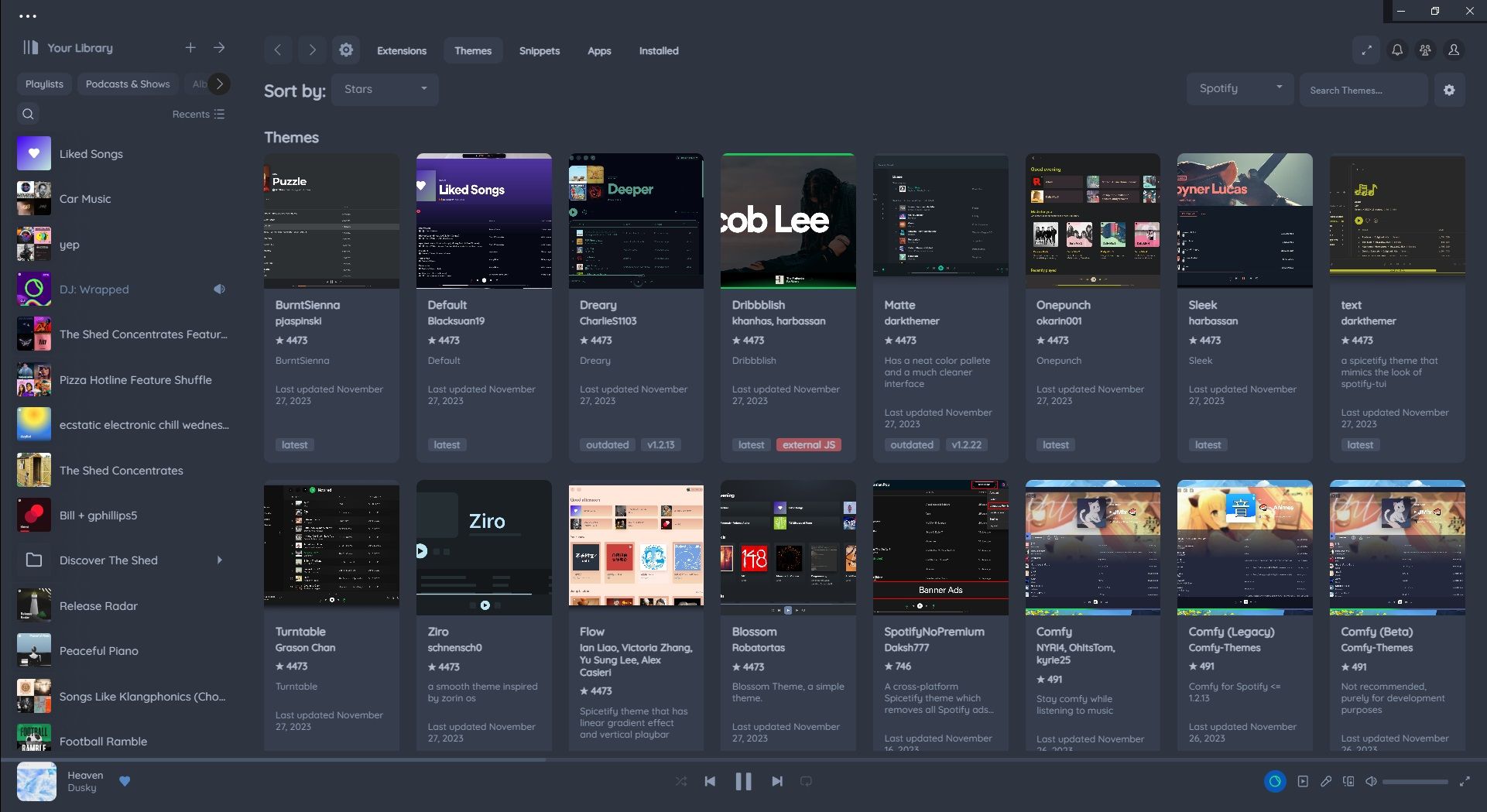
Como criar um tema personalizado para o Spotify com Spicetify
Se os temas do Spicetify Marketplace não te agradam, você pode criar seu próprio tema. A configuração padrão do Spicetify está neste local:
C:\Users\[Your Name]\AppData\Roaming\spicetify\Themes\SpicetifyDefault
Pressione CTRL e clique em cada arquivo para selecionar os dois, e depois CTRL + C para copiar. Volte para a pasta principal “Themes”, clique com o botão direito e selecione “Novo > Pasta”. Dê um nome curto e fácil de lembrar para o seu tema. Abra a nova pasta e pressione CTRL + V para colar os arquivos. Sua pasta deverá ficar assim:
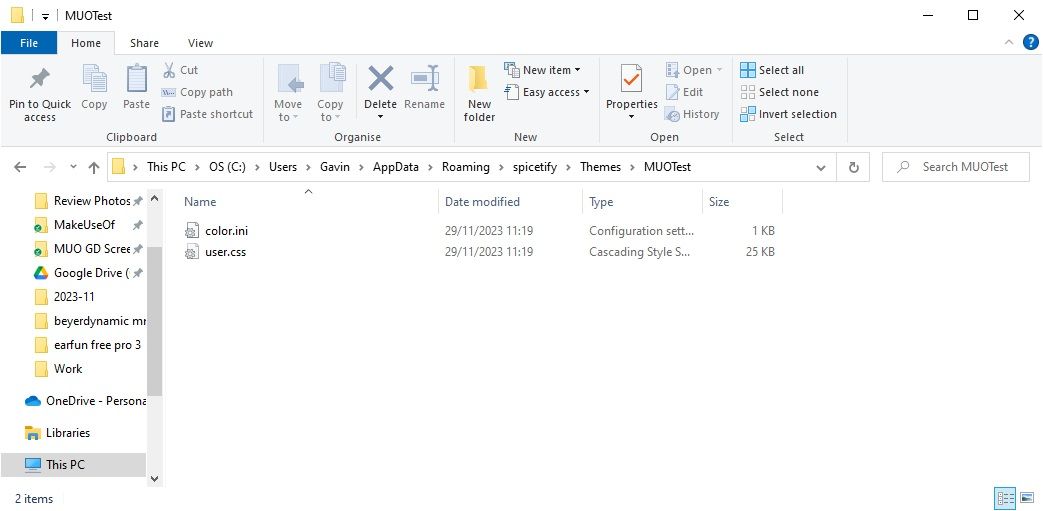
Abra o arquivo “color.ini” com um editor de texto, como o Bloco de Notas. Você verá os códigos hexadecimais das cores do tema padrão. Há dois conjuntos de cores: “Base” e “Dark”. É possível adicionar vários conjuntos e alternar entre eles usando o arquivo de configuração principal do Spicetify (explicaremos em breve).
O Spicetify usa códigos de cores hexadecimais, que são sequências de seis caracteres (A-F, 0-9). A partir daí, você pode editar o esquema de cores. Consulte o site Códigos de Cores HTML para encontrar códigos hexadecimais e cores complementares. Após ajustar os códigos, salve o arquivo com CTRL + S.
Deixe a configuração CSS padrão por enquanto.
Atualize o Spotify com seu tema personalizado
Após escolher as cores, atualize o Spicetify para importar o tema. Primeiro, especifique seu tema no arquivo de configuração do Spicetify.
Volte para C:\Usuários\[Your Name]\AppData\Roaming\spicetify\ e abra o arquivo “configuration.ini”.
Substitua “SpicetifyDefault” pelo nome do seu tema. Salve com CTRL + S.
A opção “color_scheme” abaixo de “current_theme” permite definir qual conjunto de cores usar, caso tenha criado vários esquemas no arquivo “color.ini”.
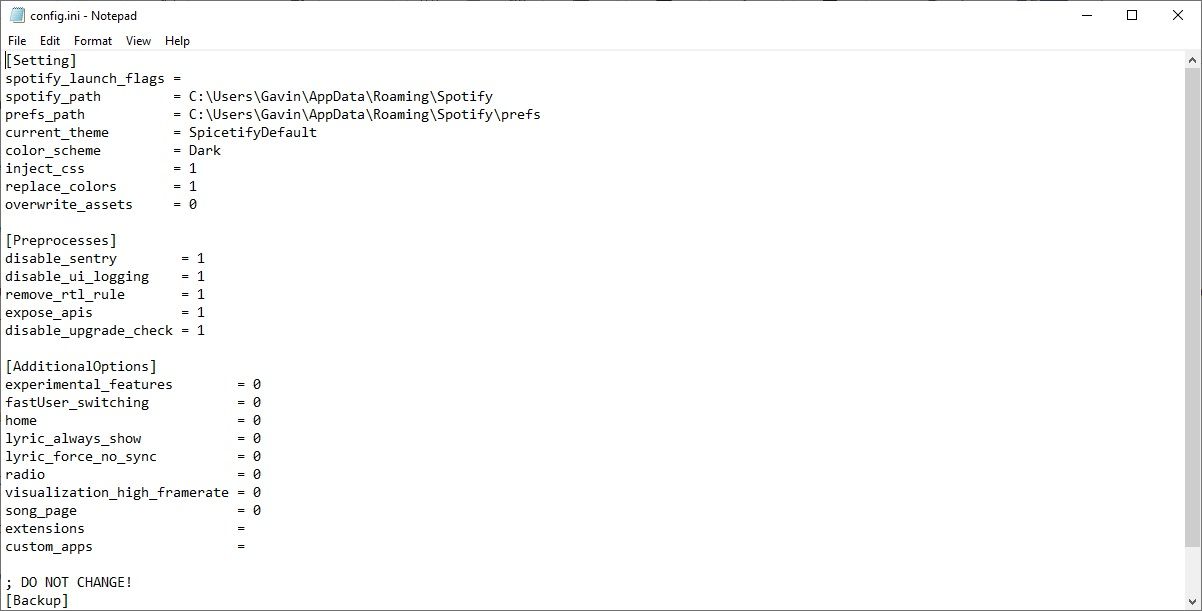
O tema padrão do Spicetify tem dois esquemas de cores: “Base” e “Dark”. Digitar uma dessas opções alterna entre elas.
Volte ao PowerShell e digite:
spicetify apply
O Spotify será atualizado com seu novo esquema de cores!
Como restaurar o tema padrão do Spotify
Para restaurar o Spotify ao tema padrão e remover toda a customização, o Spicetify tem um comando simples:
spicetify restore
Digite esse comando no PowerShell e ele removerá todas as customizações do Spicetify, restaurando o Spotify à configuração original. O comando “restore” é útil quando você começa a criar arquivos de configuração CSS, pois é fácil quebrar algo no processo.
Spicetify é uma excelente forma de renovar a aparência do aplicativo Spotify para computador. É possível adicionar cores, mudar fontes, revisar o estilo e muito mais. Extensões, snippets e aplicativos podem ser imprevisíveis, mas você certamente encontrará alguns que aprimoram sua experiência no Spotify.